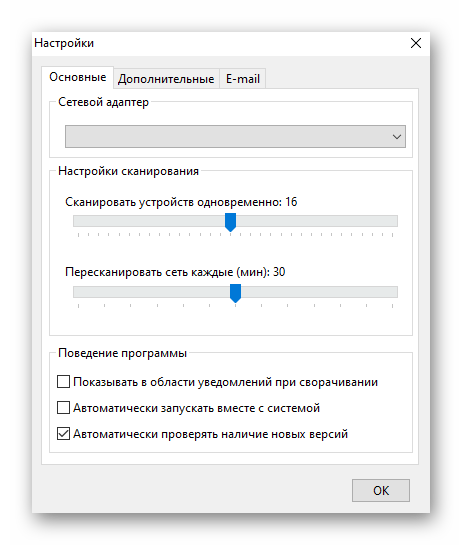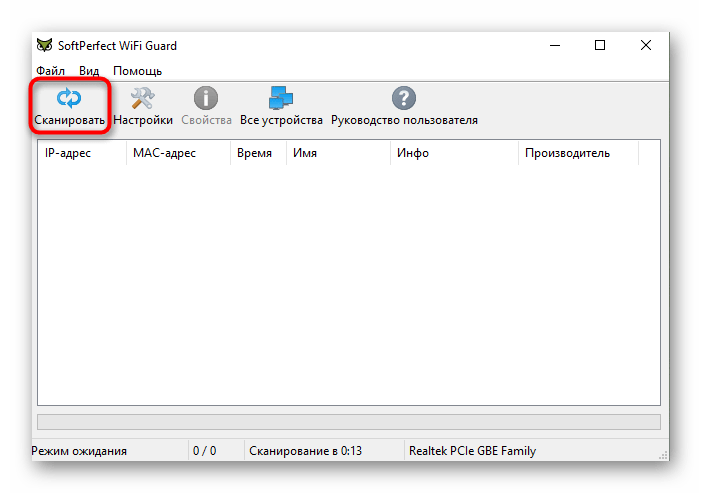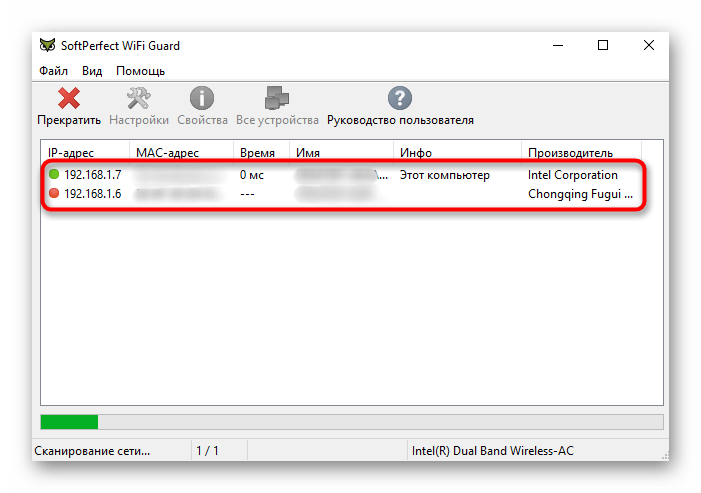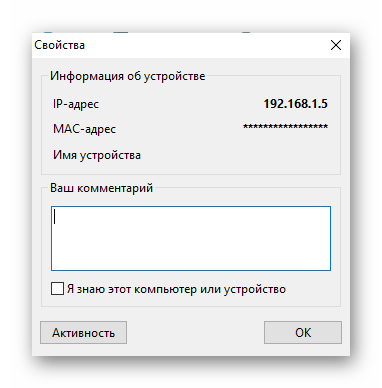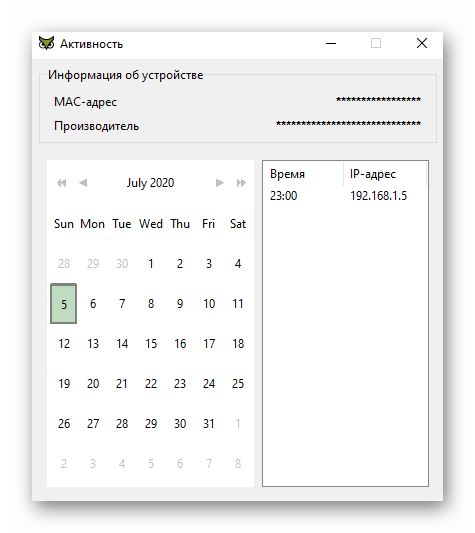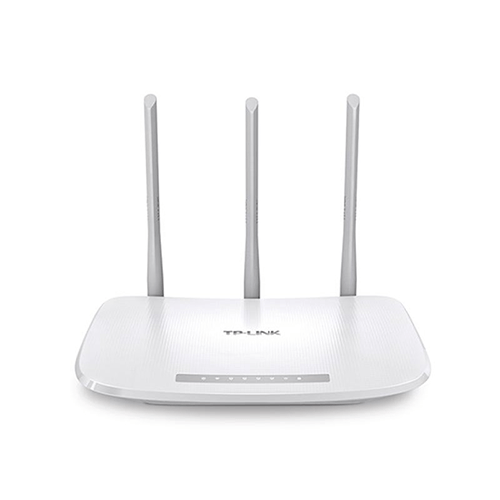Зміст

Перед початком розбору наступних способів зверніть увагу, що визначити список клієнтів можна тільки на домашньому Wi-Fi або при підключенні до бездротової мережі, наприклад, в гостях. У громадському місці або офісах, де налаштовані параметри контролю доступу, зробити це не вийде.
Спосіб 1: Веб - інтерфейс маршрутизатора
Дізнатися, хто підключений до бездротової мережі роутера без використання додаткових коштів можна тільки за допомогою веб-інтерфейсу використовуваного роутера. Для цього спочатку виконується авторизація, яка для всіх моделей маршрутизаторів має практично ідентичний принцип реалізації. Про це ви можете прочитати в окремому матеріалі за посиланням далі.
Детальніше: вхід в веб-інтерфейс роутерів
Після успішного входу в інтернет-центр залишається тільки перейти у відповідне меню, яке у кожної компанії-виробника виглядає по-різному. Ми пропонуємо розібратися з принципом виконання поставленого завдання на прикладі трьох популярних моделей роутерів.
Варіант 1: TP-Link
Роутери компанії TP-Link &8212; одні з найпопулярніших, оскільки їх часто поширюють провайдери при наданні послуг, тому і розглянемо варіант взаємодії з цим веб-інтерфейсом в першу чергу, взявши до уваги його актуальну версію.
- Після авторизації перейдіть до розділу &171;Wireless&187; .
- Там вас цікавить Категорія &171;Wireless Statistic&187; .
- У таблиці, що з'явилася ви можете ознайомитися з поточним списком клієнтів і відключити будь-якого з них, натиснувши на кнопку &171;Deny&187; .
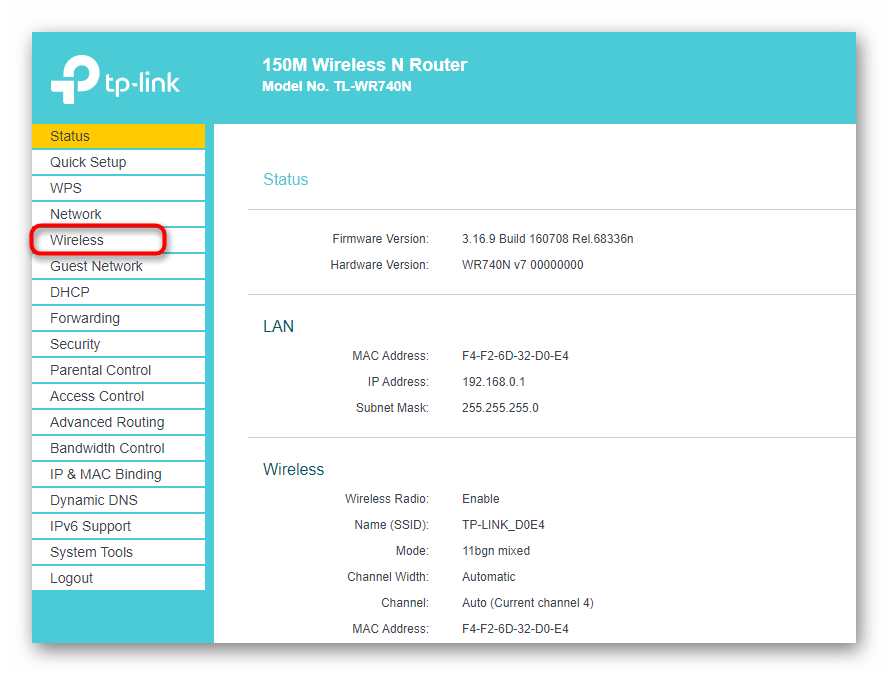
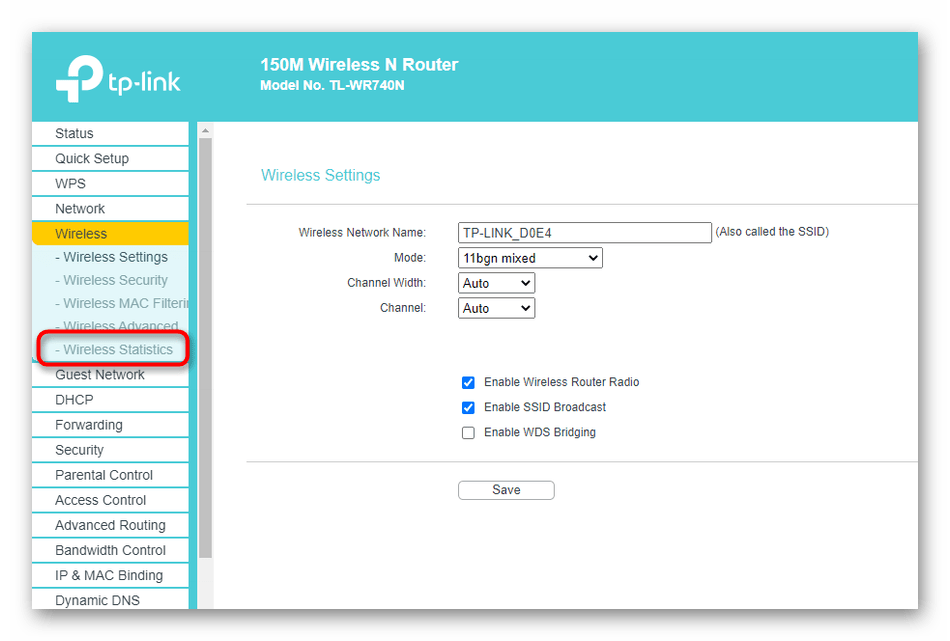
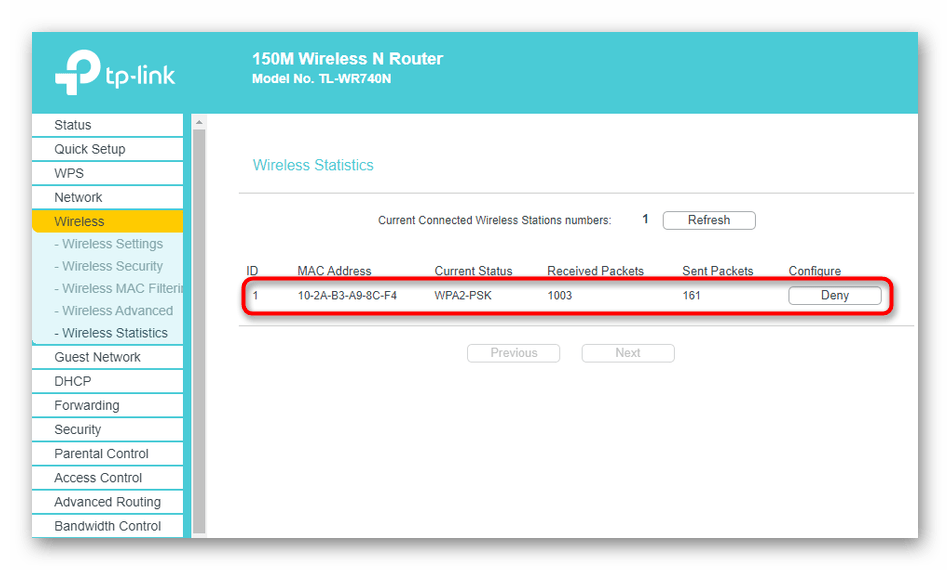
На жаль, у веб-інтерфейсі цього виробника маршрутизаторів не відображається ім'я комп'ютера, тому доведеться визначати конкретний пристрій за його фізичною адресою. Додатково в цій же таблиці показується кількість отриманих і відправлених пакетів.
Варіант 2: ASUS
Розбір управління роутерами від ASUS має місце, оскільки нові моделі мають унікальний веб-інтерфейс, в якому буває складно розібратися починаючому користувачеві. Якраз цю версію прошивки ми і розглянемо в наступній інструкції.
- Після успішного входу в роутер на головній сторінці опустіться нижче і в блоці &171;клієнти&187; натисніть &171;Перегляд списку&187; .
- Відобразиться таблиця, в якій краще буде виставити сортування по інтерфейсу.
- Тепер ви можете знайти інтерфейс &171;2.4 GHz&187; або &171;5 GHz&187; залежно від типу використовуваної мережі, а потім переглянути список підключених пристроїв.
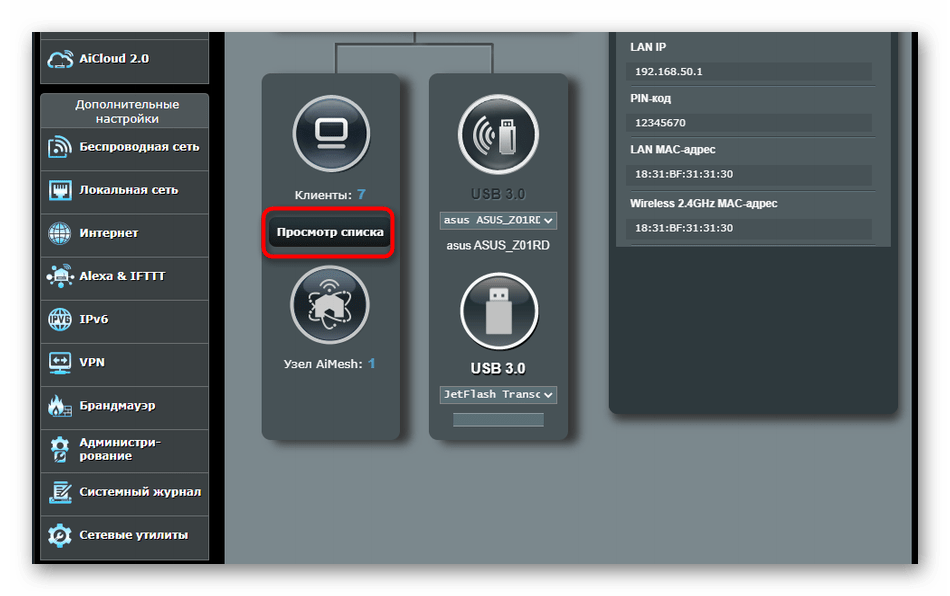
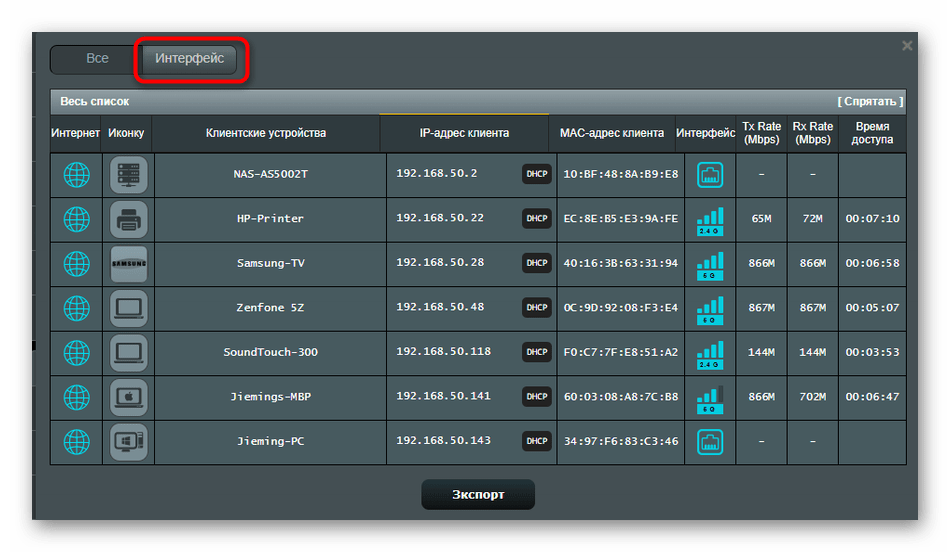
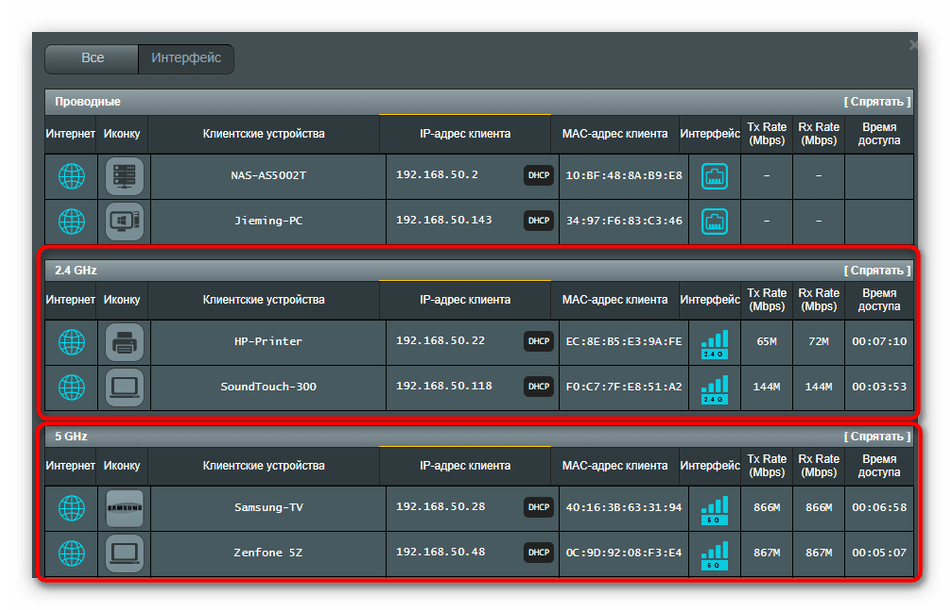
У плані показуються відомостей маршрутизатори від ASUS самі просунуті, оскільки тут показуються інформативні іконки пристроїв, їх назви, IP-адреси, фізичні адреси, швидкість з'єднання і його час.
Варіант 3: D-Link
Багато купують роутери від компанії D-Link, оскільки це ще один перевірений і надійний виробник мережевого обладнання. Веб-інтерфейс реалізований в простому вигляді, а Перегляд списку Wi-Fi клієнтів здійснюється так:
- Через ліве меню перейдіть до розділу &171; Статус & 187; .
- Там вас цікавить Категорія &171;клієнти&187; .
- На екрані відобразиться таблиця з адресами клієнта і інтерфейсом підключення. Там вам потрібно знайти &171;Wi-Fi&187; або &171;Wireless&187; .
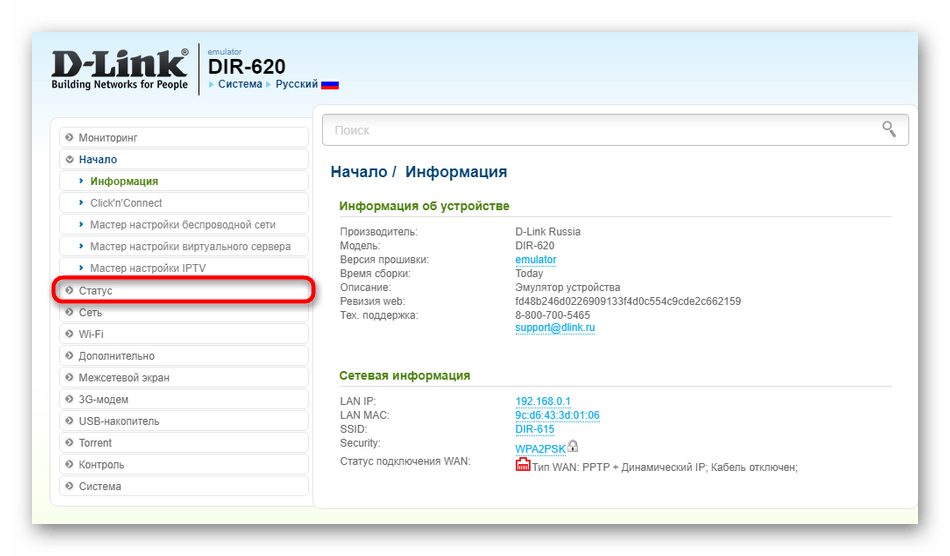
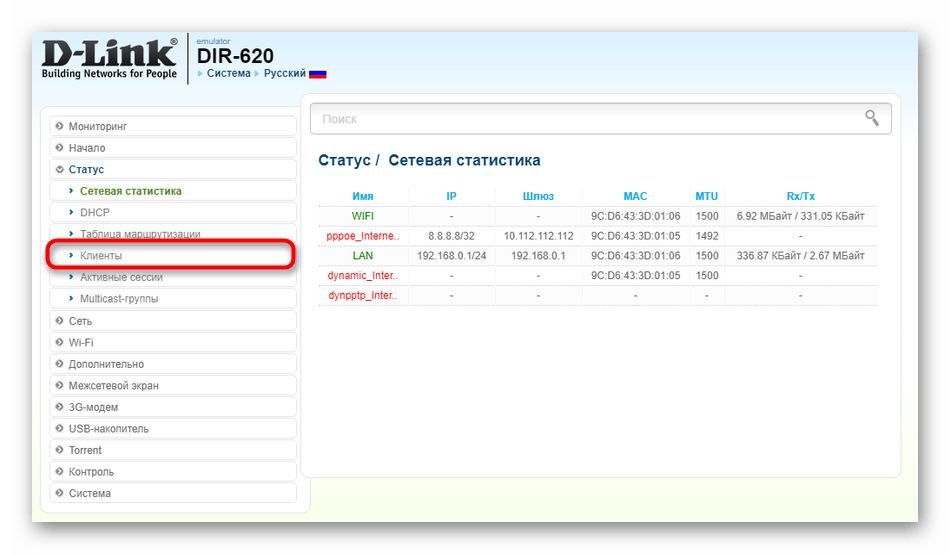
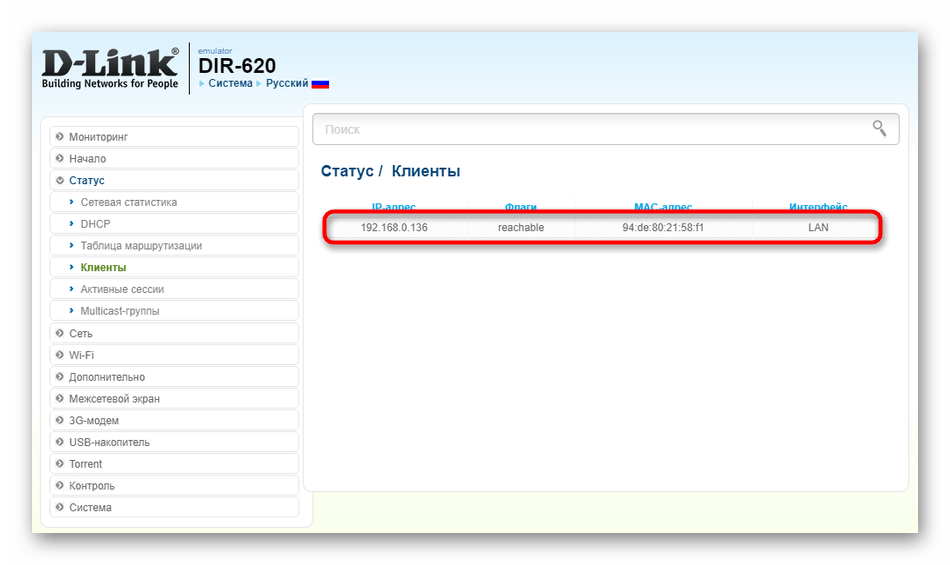
Спосіб 2: сторонні програми
Другий спосіб перегляду списку клієнтів &8212; використання стороннього програмного забезпечення. На просторах інтернету у вільному доступі знаходиться багато відповідних рішень, але в рамках цього матеріалу ми розглянемо тільки два з них.
Варіант 1: Wireless Network Watcher
Wireless Network Watcher &8212; просте програмне забезпечення, зосереджене саме на перегляді списку поточних клієнтів бездротової мережі. Більше ніяких функцій в цьому Софті немає, тому підійде воно виключно для вирішення поставленого завдання.
Завантажити Wireless Network Watcher з офіційного сайту
- Перейдіть за посиланням вище, щоб потрапити на офіційний веб-сайт Wireless Network Watcher. Прокрутіть вкладку для пошуку посилання на скачування.
- Там же можна скачати і російську локалізацію, якщо вона необхідна.
- Встановлювати цей софт не потрібно, тому відразу після запуску почнеться сканування, а на екрані відобразиться список підключених пристроїв. Там ви побачите назви їх мережевих адаптерів, фізичні адреси, а також MAC. Поточний комп'ютер і підключений роутер додатково позначаються відповідними написами.
- Якщо раптом сканування не запустилося або ви хочете його оновити, використовуйте кнопки, розташовані на верхній панелі.
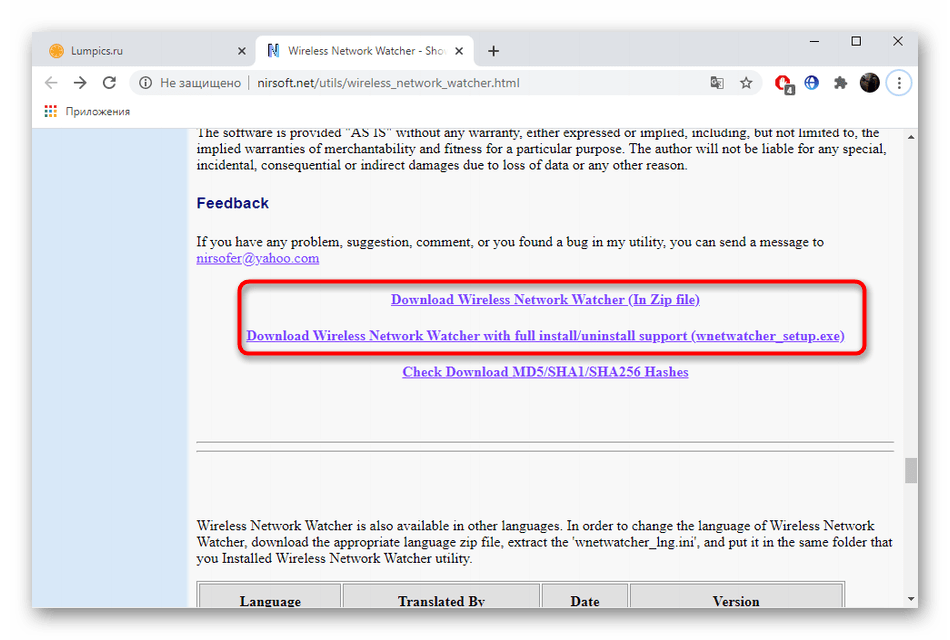
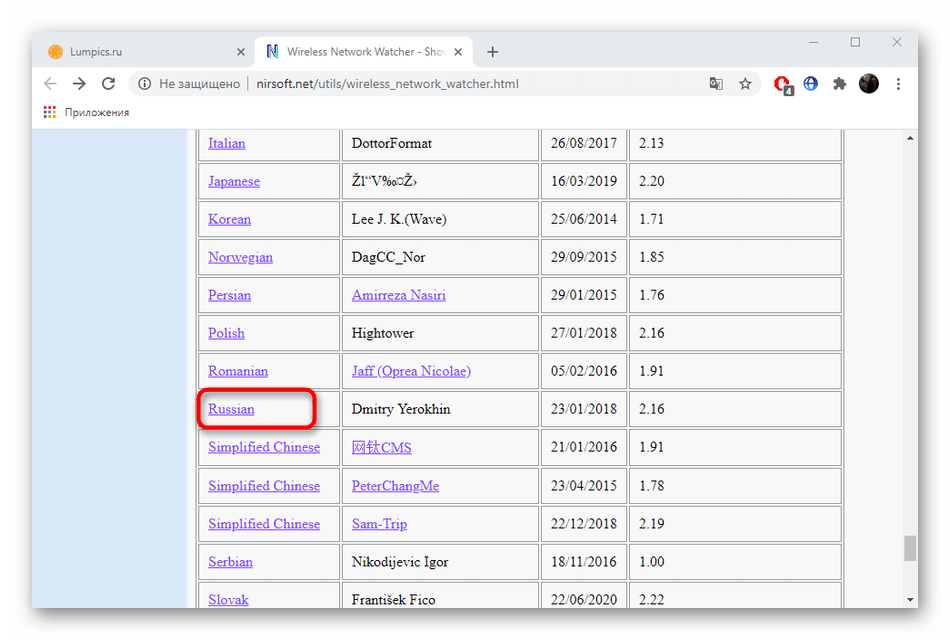
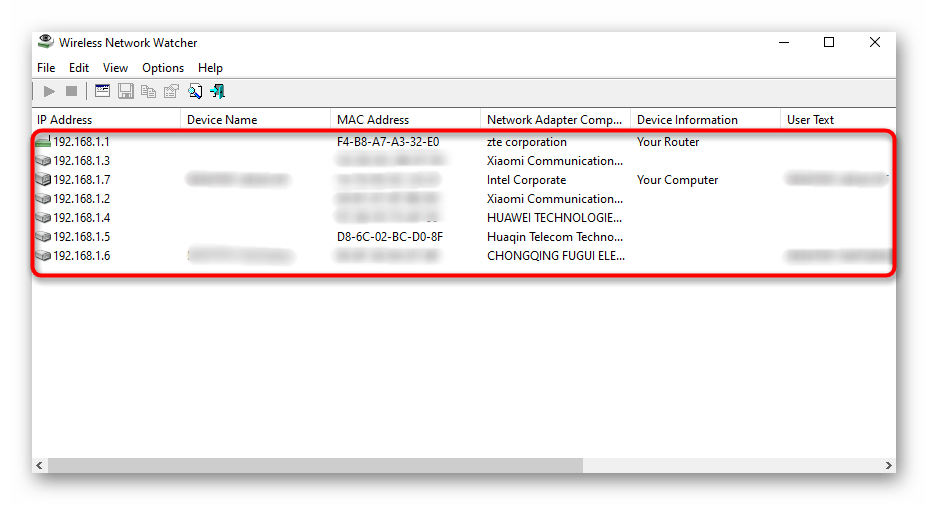
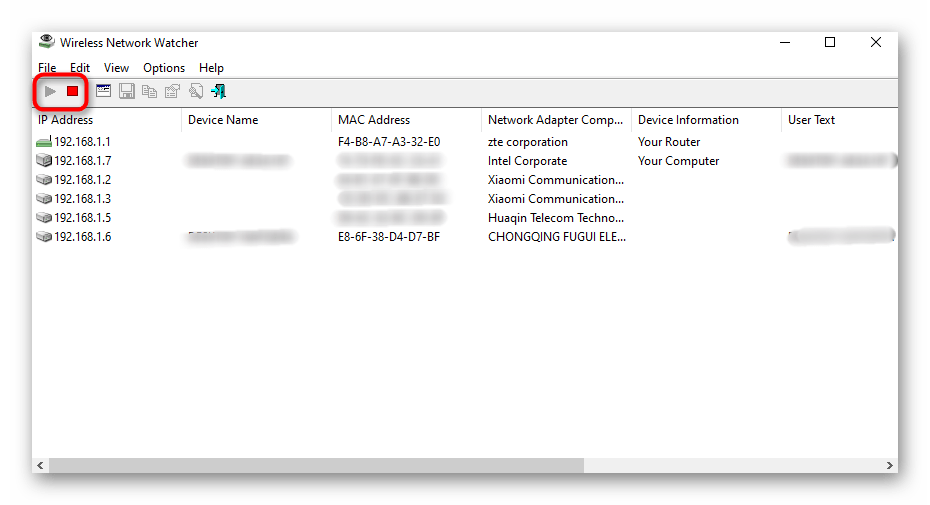
Варіант 2: SoftPerfect WiFi Guard
Якщо попередній софт вам з якихось причин не підійшов, рекомендуємо звернути увагу на SoftPerfect WiFi Guard. Це рішення надає практично ту ж інформацію, але трохи в іншому вигляді.
Завантажити SoftPerfect WiFi Guard з офіційного сайту
- Під час першого запуску буде запропоновано налаштувати сканування. У випадаючому меню потрібно вибрати мережевий адаптер, який підключений до роутера, а також переміщайте повзунки, щоб задати періодичність автоматичного сканування і кількість відображуваних пристроїв. За необхідності відзначте додаткові параметри.
- Після відображення головного меню аналіз не буде запущений автоматично, тому потрібно натиснути на &171; сканувати & 187; .
- Зеленими крапками будуть відзначені всі довірені пристрої, а червоними &8212; невідомі.
- Двічі клацніть лівою кнопкою миші по рядку з обладнанням, щоб відкрити його властивості. Там ознайомтеся з більш детальною інформацією, залиште коментар або відзначте девайс в якості довіреної.
- Натиснувши на кнопку &171; активність & 187; , ви побачите таблицю, де можна подивитися, в який час і дні це обладнання підключалося до роутера, але збереження активності почнеться тільки в період використання даного софта.